 Доброго времени суток, уважаемые читатели Nejalko.ru! Сегодня разберемся с закладками Mozilla Firefox. Конкретнее - узнаем, как сохранить закладки Firefox, при переустановке системы, как перенести закладки в другой браузер, как восстановить закладки, какие форматы закладок Firefox существуют и в чем их разница.
Доброго времени суток, уважаемые читатели Nejalko.ru! Сегодня разберемся с закладками Mozilla Firefox. Конкретнее - узнаем, как сохранить закладки Firefox, при переустановке системы, как перенести закладки в другой браузер, как восстановить закладки, какие форматы закладок Firefox существуют и в чем их разница.
Рекомендую обязательно ознакомиться с данной статьей, так как пропажа всех закладок - это бесконечно неприятное явление, исправить которое практически невозможно, а вот предупредить очень легко. Итак, давайте сразу же брать быка за рога, то есть вот так сразу возьмем и создадим себе резервные файлы со всеми текущими закладками. Вдруг в результате нашего обучения что-либо пойдет не так, как надо - вот и перестрахуемся заранее.
Создание резервной копии заладок
Запускаем Mozilla Firefox - ищем на верхней панели иконку меню закладок
![]()
и выбираем там "Закладки - Показать все закладки" в самом низу или нажимаем комбинацию клавиш Ctrl+Shift+B и попадаем в библиотеку, где хранятся все наши закладки из данного браузера (определение "браузер" можно посмотреть в нашем глоссарии).
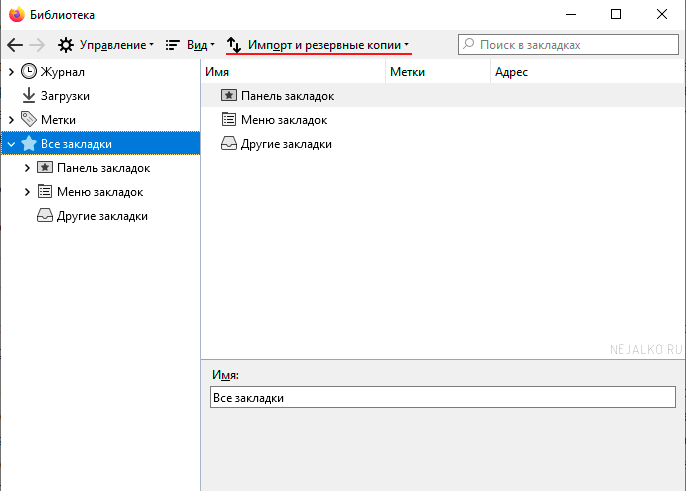
Теперь в окне библиотеке выбираем пункт верхнего меню "Импорт и резервные копии", первым делом сделаем стандартную резервную копию ВСЕХ закладок Firefox в формате JSON. Для этого нажимаем "Импорт и резервные копии - Создать резервную копию" и перед нами откроется окно сохранения закладок. В данном окне нам необходимо выбрать место, куда мы сохраним резервную копию закладок, а также задать имя будущей копии. Посоветую давать имя, примерно такого вида: "Закладки Firefox 19.10.2086" - с таким форматом имени Вам будет проще восстановить закладки в будущем, так как Вы будете точно уверены, какая копия самая последняя, то есть содержит все нужные закладки. А если важно сохранить закладки и недельной давности и новые, то дата в названии даст возможность их ранжировать.
Обратите внимание, что резервная копия получает расширение json - это даст Firefox возможность "понять" файл, как копию своих закладок. Поместите полученный файл в какую-либо папку на компьютере, например, D:/Документы/Закладки браузеров.
Теперь создадим резервную копию в формате html - данная копия несколько отличается от предыдущей размером, оформлением и читаемостью, но для восстановления Ваших закладок она также абсолютна пригодна и содержит все те же самые закладки, что и копия *json, причем файл с расширение .html подойдет для восстановления закладок в любом браузере, а не только в Firefox. Итак, нажимаем "Импорт и резервные копии - Экспорт закладок в HTML-файл", точно также задаем имя файла и выбираем место сохранения. Все готово - быстро и просто.
Как восстановить закладки Firefox
Опять же, легко - пользуемся тем же самым интерфейсом.
Нажимаем Ctrl+Shift+B или "Закладки - Показать все закладки", в верхнем меню библиотеки закладок выбираем "Импорт и резервные копии". Выбираем способ восстановления закладок:
1) Будем использовать резервную копию в формате JSON - "Восстановить резервную копию от", а дальше будет список всех доступных копий по датам сохранения, где мы выбираем наш сохраненный ранее файл с расширением JSON.
Вообще все файлы таких резервных копий сохраняются в папку с установленным Firefox, например: c:\Program Files\Firefox\Data\profile\bookmarkbackups.
2) Если хотите восстановить закладки из HTML-файла выбирайте "Импорт закладок из HTML-файла" и указываете Ваш файл закладок с расширением HTML. Затем нажимаете "Открыть" и получаете все закладки в новом Firefox. При данном способе легко можно перенести закладки откуда угодно.
3) Если нужно перенести закладки из другого браузера, то в том же меню выбираем соответствующий пункт "Импорт данных из другого браузера"
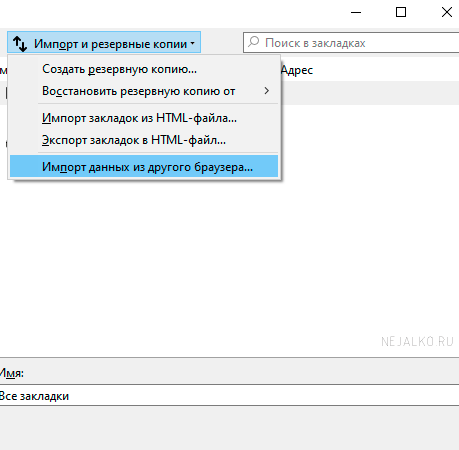
Выбор браузеров, данные которых можно импортировать в Firefox, правда не особо впечатляет, например, там нет Opera, закладки которой мы сохраняли в предыдущей статье по браузерам.
Восстановление закладок без помощи браузера
Если вдруг по какой-то причине Вы не можете отрыть Mozilla (например, вирусная атака, сбой системы), то скопировать закладки можно из папки Вашего профиля.
Для Windows 7/Vista (о том, как установить Windows 7 читайте тут) эта папка находится по такому адресу:
c:\Users\Имя пользователя\AppData\Roaming\Mozilla\Firefox\Profiles\ucdsffs5.default\bookmarkbackups\
Для Windows XP:
с:\Documents and Settings\Имя пользователя\Application Data\Mozilla\Firefox\Profiles\ucdsffs5.default\bookmarks.html.
Не стоит пугаться такого названия профиля, как "ucdsffs5.default" - обычное цифробуквенное обозначения программы. То есть у Вас профиль может называться совсем по другому, но мимо него Вы все равно не "пройдете".
После того, как скопируете файл из вышеприведенного адреса куда-нибудь, можно смело переустанавливать браузер или Windows, а затем и восстанавливать закладки.
В более современных версиях Firefox все данные хранятся в папке профиля, например, c:\Users\Имя пользователя\AppData\Roaming\Mozilla\Firefox\Profiles\ucdsffs5.default\ но в отдельных файлах:
- places.sqlite содержит закладки Firefox, списки всех скачанных файлов и всех посещённых Вами сайтов;
- key4.db и logins.json содержат все данные по паролям, когда-либо сохраненным в Firefox;
- formhistory.sqlite содержит информацию по когда-либо введенным данным в форме поиска и других формах на различных сайтах, типа почты, имени и прочего;
Если перенести данные файлы в заново установленный браузер, то информация из них станет доступна для использования, как в старом браузере. Есть там и некоторые другие файлы с информацией, но закладочной темы они особо не касаются, поэтому рассматривать их мы сегодня не будем.
Надеюсь, благодаря данной короткой статье, Вы убережете все свои закладки в целости и сохранности на все случаи жизни!



Спасибо большое. Ваша статья очень помогла!!!!
Большое спасибо! Все просто и понятно.
Огромное спасибо за статью!!!! Вы меня спасли! Все закладки восстановились. Не перевелись ещё добрые люди на свете!!!